
Съдържание:
- Автор John Day [email protected].
- Public 2024-01-30 07:50.
- Последно модифициран 2025-01-23 12:57.

Тук бих искал да обясня версията 2 на моята библиотека EMailSender, голяма еволюция по отношение на версия 1, с поддръжка на Arduino с w5100, w5200 и w5500 ethernet щит и клониращи устройства enc28J60 и поддръжка за esp32 и esp8266.
Сега можете да добавяте и прикачени файлове, заредени от устройство за съхранение като SD или SPIFFS. Тук се използва Arduino ethernet.
Консумативи
- Arduino Mega
- enc28J60
- SD карта
Стъпка 1: Изберете Правилно устройство ENC28J60 или W5100 Series
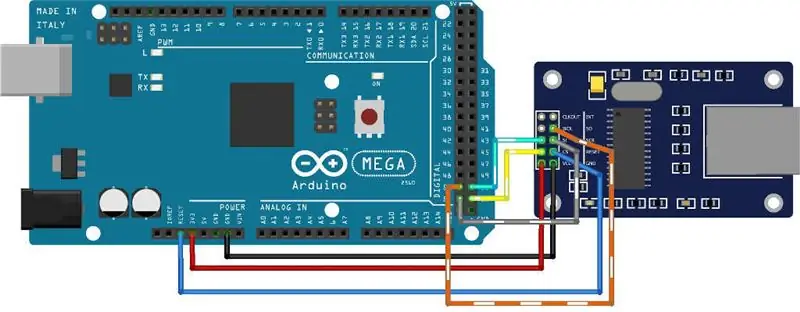
Arduino обикновено управлява мрежа с външно устройство, стандартното устройство като w5100 използва Ethernet библиотека, клонингите ENC28J60 имат някои библиотеки за избор.
За да изберете вашето устройство, трябва да отидете в библиотечния файл EMailSenderKey.h и да зададете правилния
#define DEFAULT_EMAIL_NETWORK_TYPE_ARDUINO NETWORK_ENC28J60 // По подразбиране
Библиотеката, заредена за управление на този тип устройства, е UIPEthernet, можете да намерите библиотеката в библиотечния мениджър на Arduino IDE
или можете да промените типа мрежа по подразбиране
#define DEFAULT_EMAIL_NETWORK_TYPE_ARDUINO NETWORK_W5100
Това е стандартното внедряване и използване на Ethernet библиотека.
Важно е да се вземе предвид, че този Ethernet щит не поддържа SSL или TLS, така че трябва да намерите SMTP на доставчик, който предлага SMTP връзка без този тип запис.
Създавам тема във форума, където можете да добавите доставчика, който използвате, че можете да намерите и моя.
Стъпка 2: Изпратете обикновен имейл

За да изпратите имейл с Arduino, трябва да намерите доставчик, който работи без SSL или TLS. За моето решение използвам с доставчика SendGrid.
Мисля, че използването е много много просто.
Така че трябва да настроите доставчика
EMailSender emailSend ("YOUR-SENDGRID-API-KEY", "YOUR-SENDGRID-PASSWD", "ОТ-ИМЕЙЛ", "smtp.sendgrid.net", 25);
След това трябва да създадете съобщение и да го изпратите
EMailSender:: Съобщение EMailMessage; message.subject = "Soggetto"; message.message = "Ciao come staiio bene.
EMailSender:: Отговор resp = emailSend.send ("[email protected]", съобщение);
Serial.println ("Статус на изпращане:");
Serial.println (респ. Статус);
Serial.println (респ. Код); Serial.println (респ.desc);
Стъпка 3: Свържете SD количка, за да управлявате прикачени файлове
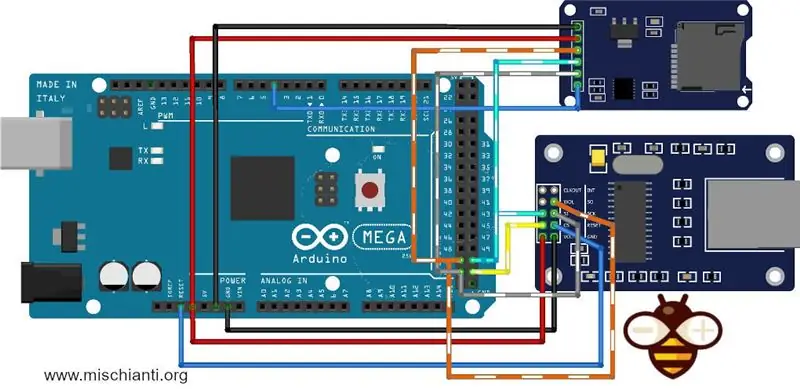
За да изпращате прикачени файлове, трябва да свържете SD карта, както е в схемата, ако имате нужда от повече информация за връзката, вижте тази статия "Как да използвате SD карта с esp8266, esp32 и Arduino".
Стъпка 4: Изпратете имейл с прикачени файлове
За да изпращате имейли с прикачени файлове, трябва да намерите доставчик, който поддържа тази функционалност, моят доставчик на sendgrid не поддържа това и GMX доставчикът, който използвах за теста, няма повече поддръжка.
Но ако намерите нов доставчик, можете да използвате този код, за да прикачите файловете.
EMailSender:: FileDescriptior fileDescriptor [1]; fileDescriptor [0].filename = F ("test.txt"); fileDescriptor [0].url = F ("/test.txt"); fileDescriptor [0].mime = MIME_TEXT_PLAIN; fileDescriptor [0].encode64 = false; fileDescriptor [0].storageType = EMailSender:: EMAIL_STORAGE_TYPE_SD;
EMailSender:: Прикачени файлове = {1, fileDescriptor};
EMailSender:: Отговор resp = emailSend.send ("[email protected]", съобщение, прикачени файлове);
Стъпка 5: Резултатът
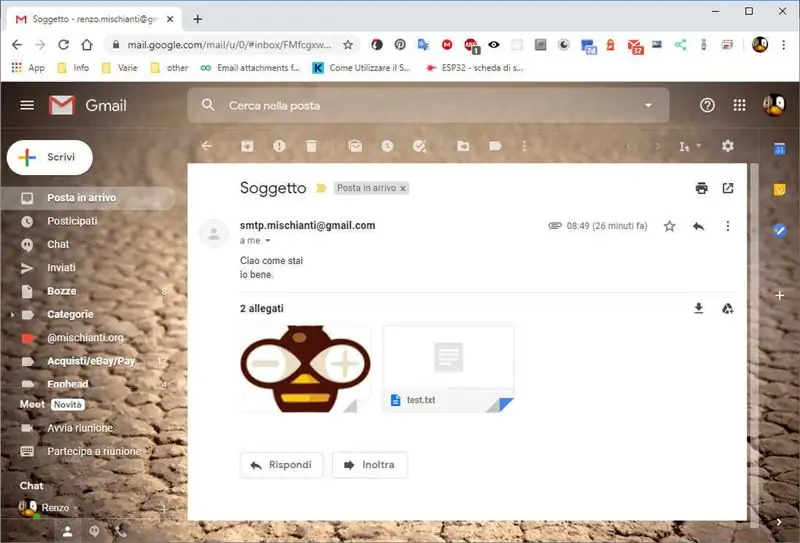
Тук имейлът, изпратен с доставчик на esp8266 и GMail (за да използвате GMail, трябва да включите външна програма).
Стъпка 6: Библиотека
Можете да намерите библиотеката на GitHub
И трябва да попитате функции или да докладвате грешки във форума
Допълнителна документация тук.
Препоръчано:
Как да изпращате големи файлове от компютър на компютър: 6 стъпки

Как да изпращате големи файлове от компютър на компютър: Размерите на файловете продължават да се увеличават с напредването на технологиите. Ако се занимавате с творчески занаяти, като например дизайн или моделиране, или сте просто любител, прехвърлянето на големи файлове може да бъде трудно. Повечето имейл услуги ограничават максималните размери на прикачени файлове до около 25
Как да си направим аудио аудио файлове на стерео радио на Ford на Ford, възпроизвеждане на Mp3 файлове .: 7 стъпки

Как да направите аудио аудио файлове на стерео радио във формат на MP3 на MP3: Тази инструкция ще ви даде няколко важни подробности за това как да отговорите на изискванията за съвместимост на MP3 CD-R на Ford Audiophile (и вероятно Mach 300, Shaker 500 и Shaker 1000 ) фабрично стерео, за да можете да записвате и да се наслаждавате на MP3 файлове на CD
Махнете с ръка, за да контролирате роботизираната ръка на OWI Без прикачени низове: 10 стъпки (със снимки)

Махнете с ръка, за да контролирате роботизираната ръка на OWI … Без прикачени низове: ИДЕЯТА: Има поне 4 други проекта на Instructables.com (към 13 май 2015 г.) около модифицирането или контрола на роботизираната ръка на OWI. Не е изненадващо, тъй като това е толкова страхотен и евтин роботизиран комплект за игра. Този проект е подобен в
Как да направите потребителските файлове, които копират потребителските файлове тихо и автоматично: 7 стъпки

Как да направим флаш устройство, което потребителите копират файловете тихо и автоматично: ****** ТОЗИ ИНСТРУКЦИЯ Е ЗА ИНФОРМАЦИОННИ ЦЕЛИ САМО НЕЗАКОННО Е КОПИРАНЕ НА НЕКОТОРИ ФАЙЛОВЕ БЕЗ ТЕХНОТО РАЗРЕШЕНИЕ, НЕ ОТГОВОРЯМ ЗА НИЩОТО, КОЕТО МОЖЕ ДА СЕ ИЗПОЛЗВА ИНФОРМАЦИЯТА се ИЗПОЛЗВА НЕПРАВИЛНО **************** Как да се изгради
Как да поправите неподдържани файлове с данни и да изтеглите любимите си видео файлове за вашия PSP Portable: 7 стъпки

Как да поправя неподдържани файлове с данни и да изтегля любимите си видео файлове за вашия PSP портативен: Използвах Media Go и направих някои от трикове, за да накарам неподдържани видео файлове да работят на моя PSP. Това са всичките ми стъпки, които направих , когато за първи път накарах неподдържаните ми видео файлове да работят на моя PSP. Работи 100% с всичките ми видео файлове на моя PSP Po
